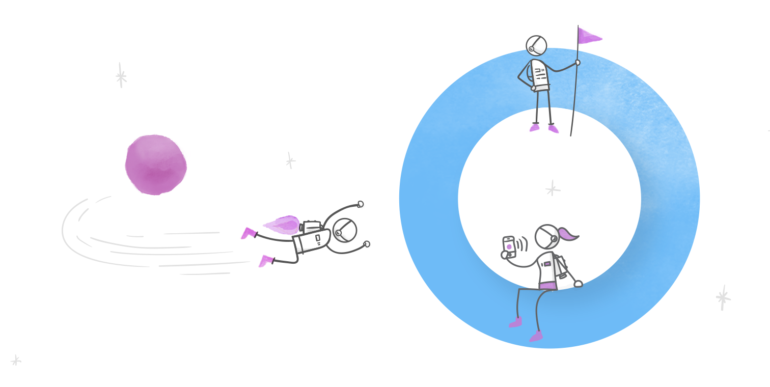
Si vous passez de Storyline 3 à Storyline 360, vous êtes probablement à la fois excité et nerveux. C’est tout à fait normal : le changement peut faire peur, même s’il s’agit d’un bon changement. Difficile de savoir à quoi s’attendre.
La bonne nouvelle est que lorsque vous ouvrez Storyline 360, la première chose que vous remarquerez est qu’il ressemble presque exactement à Storyline 3. À première vue, les deux sont assez similaires, à part la couleur de l’interface, vous allez donc vous sentir comme chez vous. Bien sûr, en creusant un peu plus, vous commencerez à remarquer quelques différences. Et ces différences sont ce qui rend Storyline 360 tellement plus puissant. Jetons un œil à quelques-unes de ces différences afin que vous sachiez ce qui vous attend.
Accédez à des millions de ressources graphiques à partir de l’onglet Insertion
Lorsque vous ouvrez l’onglet Insertion, vous verrez des options pour ajouter des personnages, des photos, des illustrations, des icônes et des vidéos à partir de Content Library 360, notre bibliothèque contenant des millions de ressources graphiques entièrement gratuites et sans attribution.

Et même si vous aviez déjà accès à certains personnages auparavant, si vous cliquez sur le bouton Personnages, vous remarquerez que vous avez désormais accès à de nombreux autres !
Utilisez la Bibliothèque de médias pour gérer toutes vos ressources
Dans l’onglet Affichage, vous remarquerez une autre grande nouveauté : la Bibliothèque de médias !

Si vous avez du mal à trouver un moyen de gérer efficacement les ressources de votre module, vous allez adorer cette fonctionnalité. La Bibliothèque de médias vous permet d’afficher, de modifier et de remplacer toutes les ressources de votre projet dans une seule fenêtre, sans jamais quitter Storyline 360. Non seulement, vous pouvez y retrouver toutes vos ressources au même endroit, mais vous avez également accès à des tonnes de fonctionnalités vous permettant de gagner du temps.
Pour en savoir plus sur la Bibliothèque de médias, consultez cet article : 5 raisons d’aimer la bibliothèque de médias de Storyline 360.
Créez des activités interactives plus immersives
Une autre chose que vous remarquerez dans Storyline 360 est que vous pouvez insérer des images à 360° pour créer une expérience d’apprentissage plus immersive.

Vous pouvez également ajouter des éléments interactifs, tels que des marqueurs et des zones de clics, à ces images et même y intégrer du multimédia. L’utilisation d’images à 360° est parfaite si vous créez un module qui permet à l’apprenant d’interagir avec son environnement ou si vous faites une visite guidée d’un lieu. Pour en savoir plus et voir un exemple, consultez les liens ci-dessous.
- Comment trouver et créer des images à 360° pour vos projets Storyline 360
- Exemple Storyline : une visite à 360° des monuments américains
Créez des activités interactives plus rapidement avec la dernière version du panneau Déclencheurs
Bien que les déclencheurs soient une chose à laquelle vous êtes probablement habitué depuis Storyline 3, le panneau Déclencheurs de Storyline 360 va vous donner un coup d’accélérateur. Les déclencheurs dans Storyline 360 sont plus rapides et plus faciles à créer et à modifier. Vous pouvez copier et coller plusieurs déclencheurs à la fois, les désactiver temporairement ou encore développer ou réduire leur affichage. De plus, les déclencheurs sont désormais codés par couleur afin que vous puissiez les identifier rapidement.
Pour en savoir plus, lisez cet article : 10 améliorations de Storyline 360 qui vont révolutionner votre façon de travailler avec les déclencheurs
Accélérez votre flux de travail avec des modèles professionnels
Dans l’onglet Diapositives de Storyline 360, vous avez désormais accès à de superbes modèles entièrement modifiables, conçus par des professionnels, en plus des mises en page de diapositives que vous aviez dans Storyline 3 !
Avec des milliers de modèles Content Library 360 à portée de main, vous pouvez créer des modules incroyables en quelques minutes, sans être graphiste.
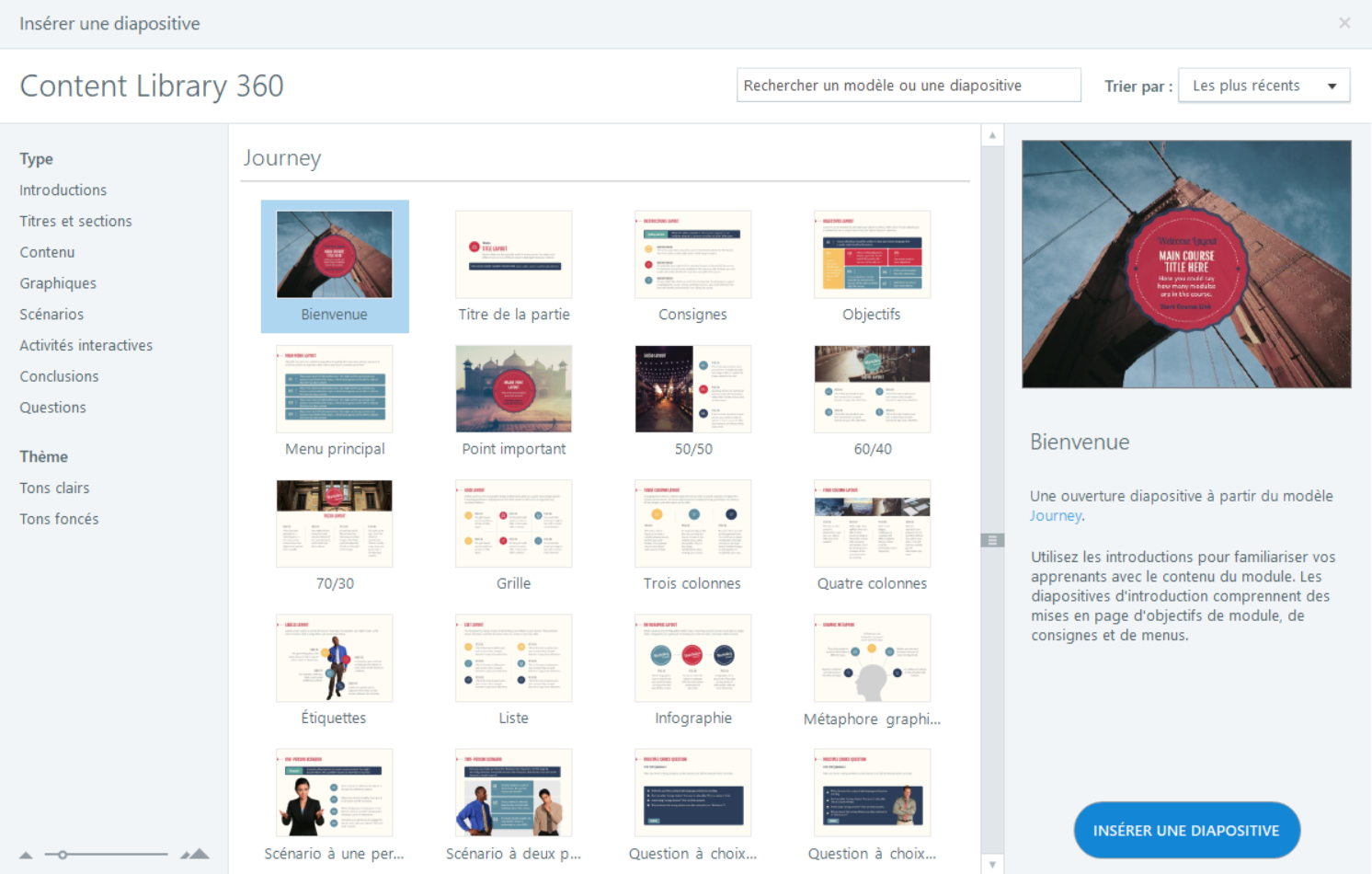
Pour en savoir plus : Comment personnaliser facilement les modèles Content Library 360.
Collaborez avec votre équipe grâce aux diapositives d’équipe
Si vous êtes abonné à Articulate 360 Teams, assurez-vous de consulter les diapositives d’équipe, situées dans l’onglet Diapositives. Ici, vous pouvez gagner du temps et partager les modèles de diapositives que vous avez créés avec votre équipe, ou utiliser ceux que d’autres ont enregistrés dans votre bibliothèque. Les diapositives d’équipe sont idéales si votre entreprise a un format standardisé pour certaines diapositives dans tous les modules e-learning, par exemple, les objectifs ou les diapositives de navigation.

Pour en savoir plus sur les diapositives d’équipe, rendez-vous sur cet article : Storyline 360 : utiliser les diapositives d’équipe pour mieux collaborer (article en anglais).
Donnez un nouveau look à votre module avec le lecteur moderne
Lorsque vous ouvrez les paramètres du lecteur, vous remarquerez que le lecteur est un peu différent de celui que vous avez l’habitude de voir dans Storyline 3. C’est parce que dans Storyline 360, vous avez accès au lecteur moderne. Non seulement ce lecteur est accessible à tous les apprenants, mais il dispose d’options de personnalisation supplémentaires pour les polices et les couleurs.
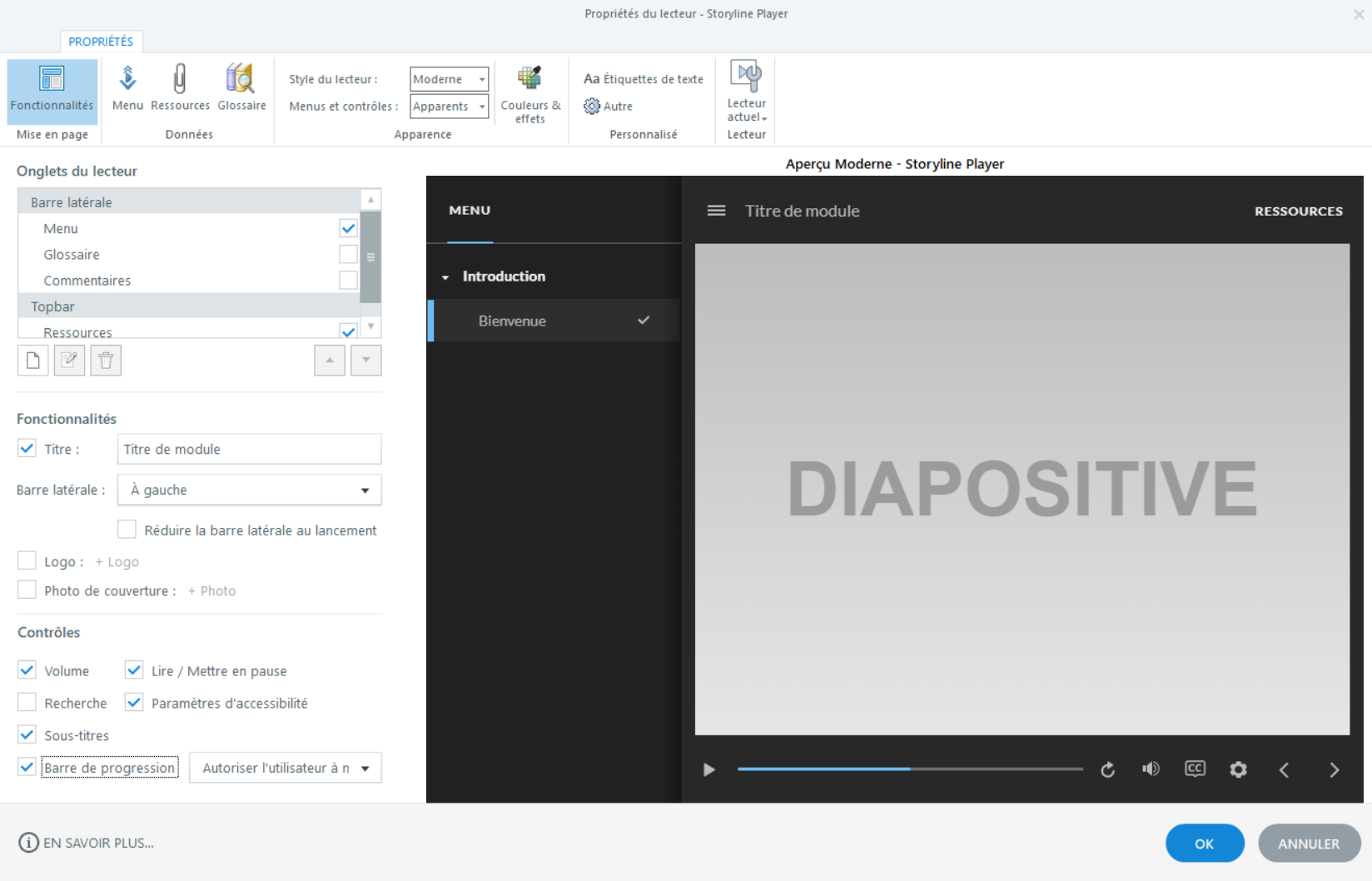
Publiez votre module sur Review 360 ou en vidéo
Lorsque vous cliquez sur Publier, vous remarquerez de nouvelles options. La première est Publier sur Review 360.
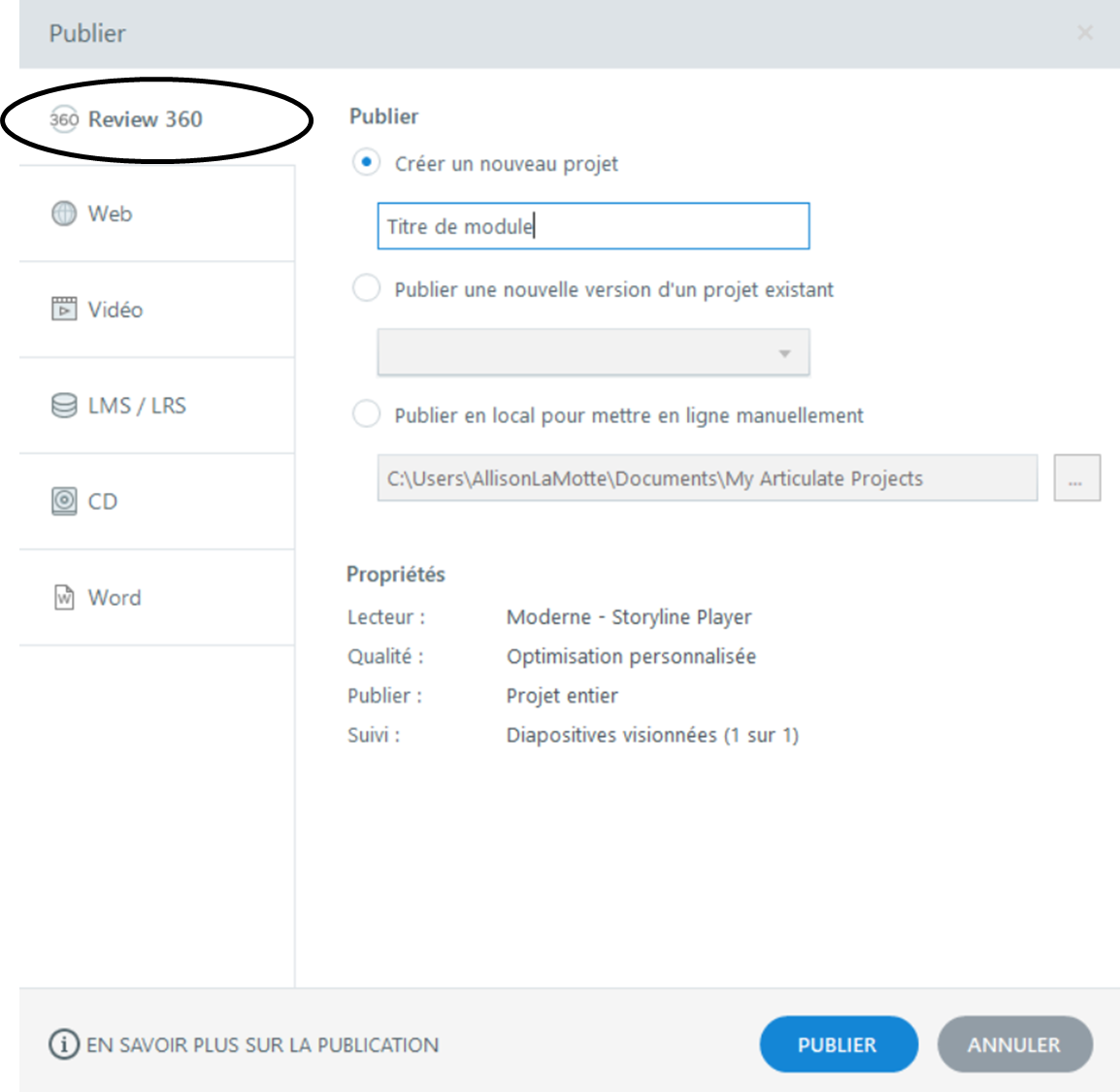
Vous vous demandez peut-être ce qu’est Review 360. Il s’agit d’une application en ligne de relecture de projet qui fonctionne avec Storyline 360 pour publier et partager des modules. De cette façon, vous pouvez mettre les modules entre les mains des parties prenantes plus rapidement et recueillir facilement leurs retours et commentaires.
Parce que c’est entièrement en ligne, vos relecteurs et vos parties prenantes n’ont pas besoin de télécharger une application, ni même de créer un compte, pour l’utiliser. Vous partagez simplement le lien avec eux et ils peuvent voir et ajouter des commentaires à votre module. Tout ce qu’ils ont à faire, c’est d’ouvrir la barre de commentaires (Comments) et de les écrire. C’est vraiment facile à utiliser et cela rend l’ensemble du processus de relecture de module beaucoup plus fluide.
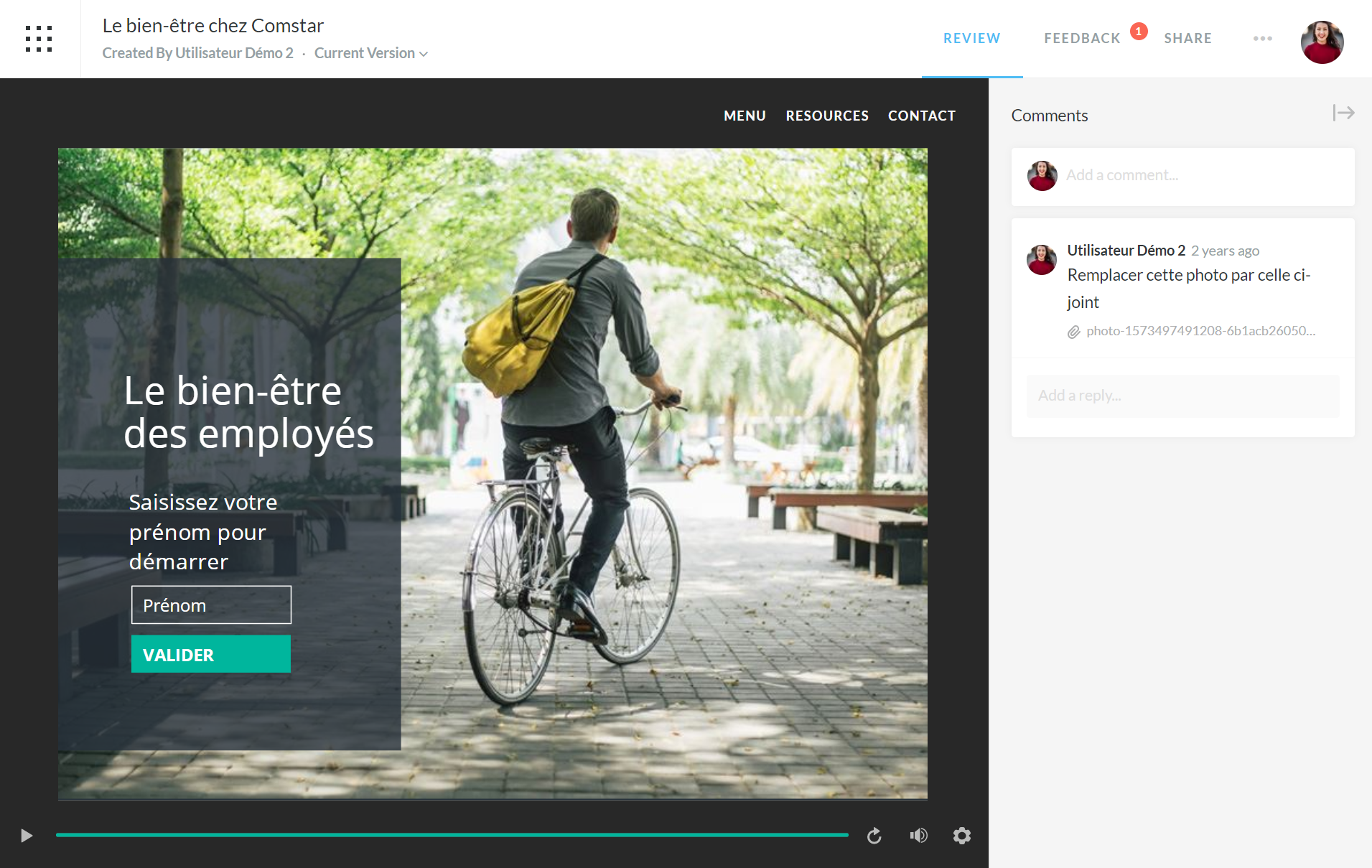
Pour en savoir plus sur Review 360, consultez cet article : 3 raisons pour lesquelles Review 360 va vous changer la vie.
Vous pouvez également publier en vidéo, ce qui est idéal si vous créez un teaser de votre module que vous souhaitez publier, par exemple, sur YouTube. Ou peut-être avez-vous besoin de créer un GIF pour un autre projet. Si c’est le cas, vous pouvez le publier en vidéo, puis le convertir et l’intégrer où vous le souhaitez.
Si vous souhaitez en savoir plus sur la création de GIF, consultez cet article Storyline 360 : comment faire des GIF animés pour vos modules Rise 360.
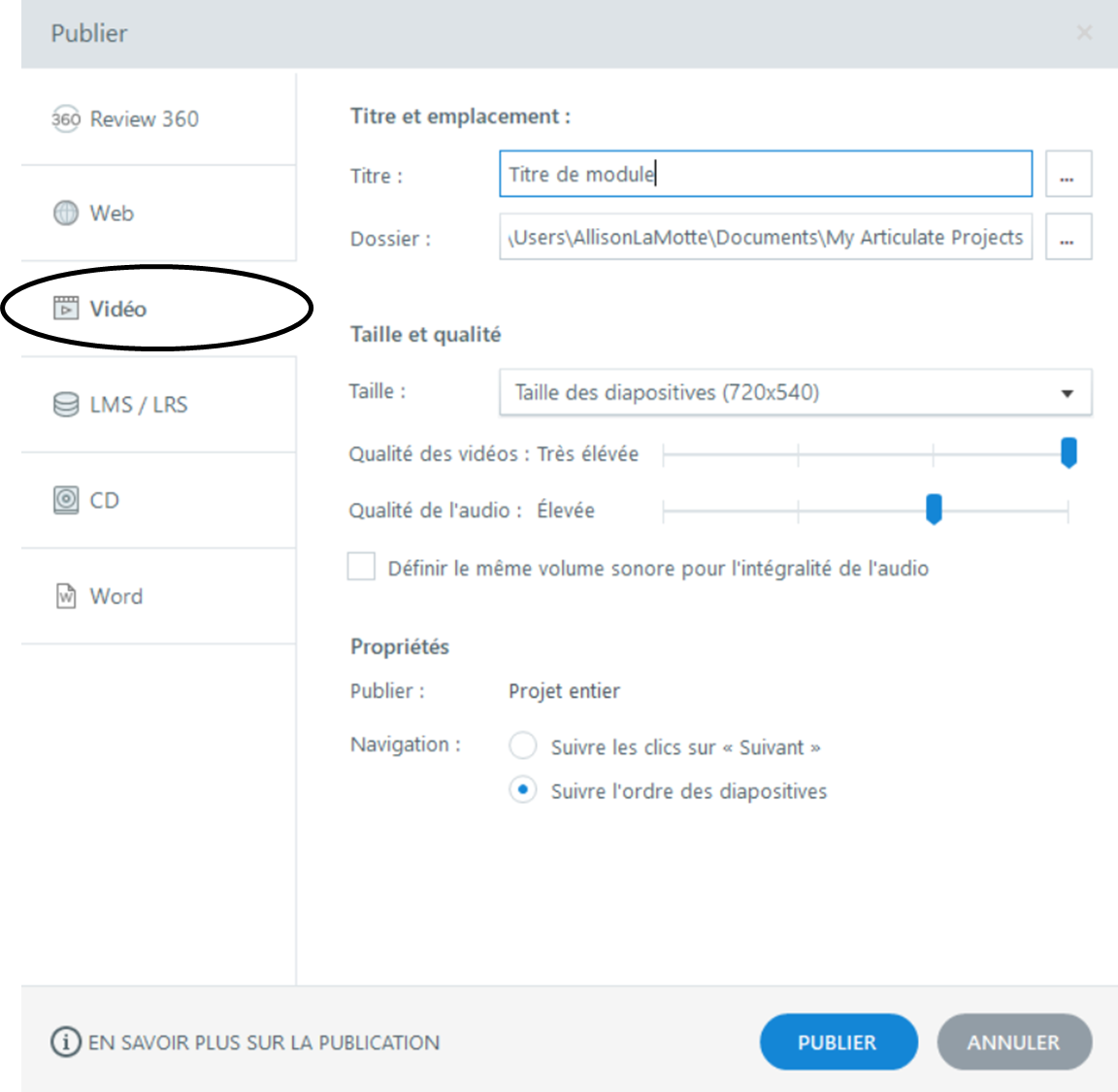
Vous voulez en savoir plus sur la façon dont cela fonctionne ? Consultez cet article : Nouveauté Storyline 360 : publier en vidéo (en anglais).
En résumé
Bien sûr, il ne s’agit pas d’une liste exhaustive de toutes les nouvelles fonctionnalités que vous trouverez dans Storyline 360, juste les plus importantes qui sont susceptibles de se démarquer lorsque vous verrez la nouvelle interface. Pour une liste complète des fonctionnalités incluses dans Storyline 360 et qui ne sont pas disponibles dans Storyline 3, consultez cette liste (en anglais).
J’espère que cet article vous a donné envie et vous a préparé à vous lancer dans la création de modules dans Storyline 360. Mais si vous souhaitez un peu plus d’informations avant de vous lancer, nous avons ce qu’il vous faut ! Consultez simplement les liens ci-dessous :
- Améliorez votre productivité avec ces 6 astuces Storyline 360
- Les fonctionnalités de texte accessible dans Storyline 360
- Traduire vos modules Storyline 360 est à présent encore plus simple
- 5 améliorations pour l’accessibilité que nous avons apportées à Storyline 360 en 2020
Vous voulez essayer ces nouvelles fonctionnalités, mais vous n’avez pas Storyline 360 ? Démarrez un essai gratuit de 30 jours d’Articulate 360 et abonnez-vous au blog pour obtenir des conseils très utiles sur tout ce qui concerne le e-learning. Si vous avez des questions, n’hésitez pas à les poser dans les commentaires.




